Come mostrare nel desktop una icona di un collegamento a una qualsiasi pagina web per visualizzarla senza aprire prima il browser Chrome, Firefox, IE, Opera o Edge.
Ci sono pagine web che siamo soliti consultare molto spesso come per esempio la home del nostro sito oppure una pagina di istruzioni che ci serve di continuo o ancora la pagina di uno schema che ci aiuta in un determinato lavoro.
In questi casi, ma anche in molte altre situazioni, può essere utile creare un collegamento nel desktop Windows per aprire immediatamente quella pagina senza dover passare prima dal browser per poi sceglierla dai Preferiti.
In questo post vedremo come creare questi collegamenti su Windows 10 usando tutti i principali browser. Il procedimento vale però per tutte le versioni di Windows. I collegamenti creati con Chrome, Firefox e Opera verranno aperti con il browser predefinito mentre quelli creati con Internet Explorer e Microsoft Edge verranno aperti con il browser con cui sono stati creati.
I link sul desktop creati con questa modalità mostreranno la favicon del sito a cui appartiene la pagina e che ci permetterà di individuarli più facilmente. Tali icone di collegamento avranno il nome del titolo della pagina web collegata, tanto per fare un esempio il titolo del post se creiamo il link per una pagina di un blog.
Per aprire la scheda della pagina collegata basterà effettuare un doppio click sulla icona. Ho pubblicato sul mio canale Youtube un video tutorial sul semplice procedimento
Per creare il collegamento con Chrome si apre la pagina da collegare quindi si ridimensiona la scheda per lasciare spazio nel desktop. Tenendo premuto il sinistro del mouse si trascina sul desktop la icona posta subito prima dell'indirizzo della stessa pagina come mostrato nello screenshot seguente

Il collegamento avrà l'aspetto della favicon del sito e il suo nome, se troppo lungo potrà essere modificato cliccandoci sopra con il destro del mouse per poi scegliere Rinomina.

Con Firefox, Internet Explorer e Opera si procede nello stesso modo trascinando l'icona accanto all'indirizzo con il drag and drop nello schermo del desktop

Non ho trovato nulla di simile su Microsoft Edge ma possiamo ugualmente risolvere aprendo la pagina di cui creare il collegamento per poi andare nel menù in alto a destra e scegliere Aggiungi questa pagina a Start.

Verrà creato una tile su Start per aprire tale pagina con un solo click

En passant ricordo che su Windows 10 Internet Explorer si trova andando su Start -> Cartella Accessori Windows posizionata nella lettera A nell'elenco delle app ordinate secondo l'alfabeto.
Microsoft Edge può essere usato per creare una mattonella nel Menù Start. In un prossimo post vedremo come aggiungere al Menù Start una pagina anche da altri browser. Concludo ricordando che il collegamento creato su Start con Edge si aprirà proprio con Edge così come i link creati con Internet Explorer si apriranno con IE. Invece i collegamenti creati con Chrome, Firefox e Opera verranno aperti con il browser predefinito.

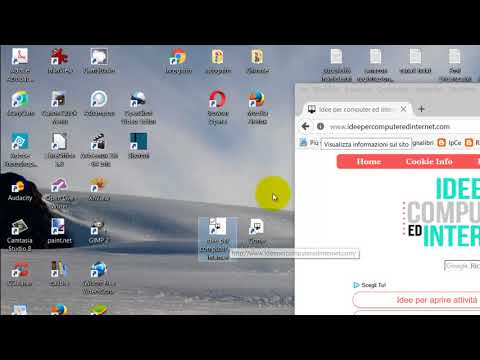

Nessun commento :
Posta un commento
Non inserire link cliccabili altrimenti il commento verrà eliminato. Metti la spunta a Inviami notifiche per essere avvertito via email di nuovi commenti.
Info sulla Privacy